Inhoudsopgave
Ansicht
Beschrijving
De afbeeldingen in Foto kunnen worden weergegeven in een tabel met alle details, als tegels en als diavoorstelling.
Bekijk met details
Om de afbeeldingen met alle details weer te geven, klikt u in het menu Foto auf  .
.
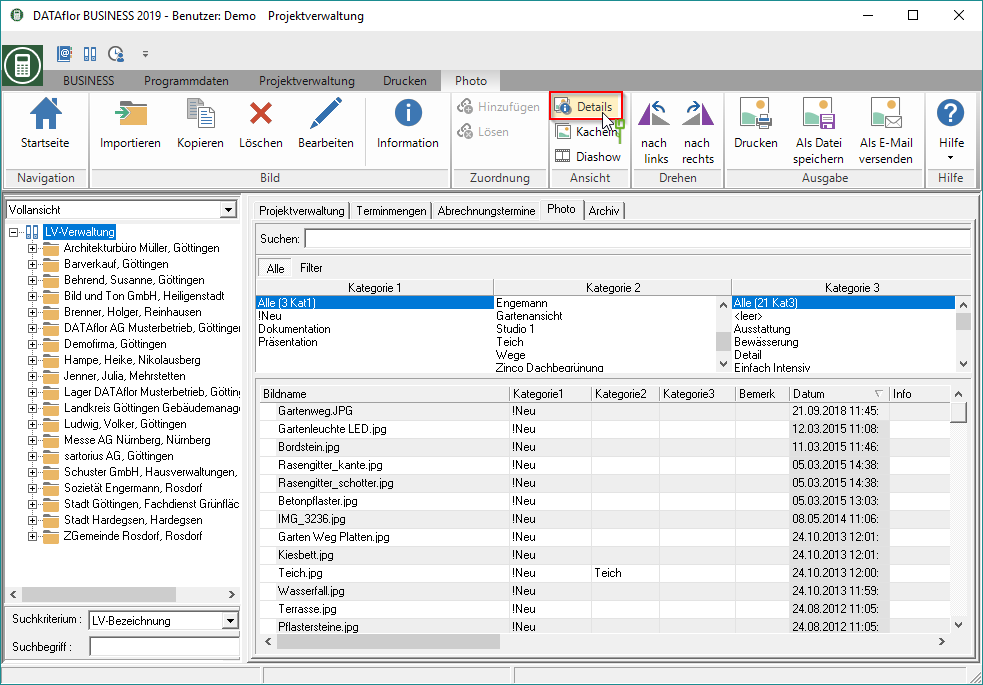
De volgorde van de kolommen in de tabel kan naar wens worden gewijzigd. Houd de muisknop ingedrukt en sleep de kolomkop naar de gewenste positie.
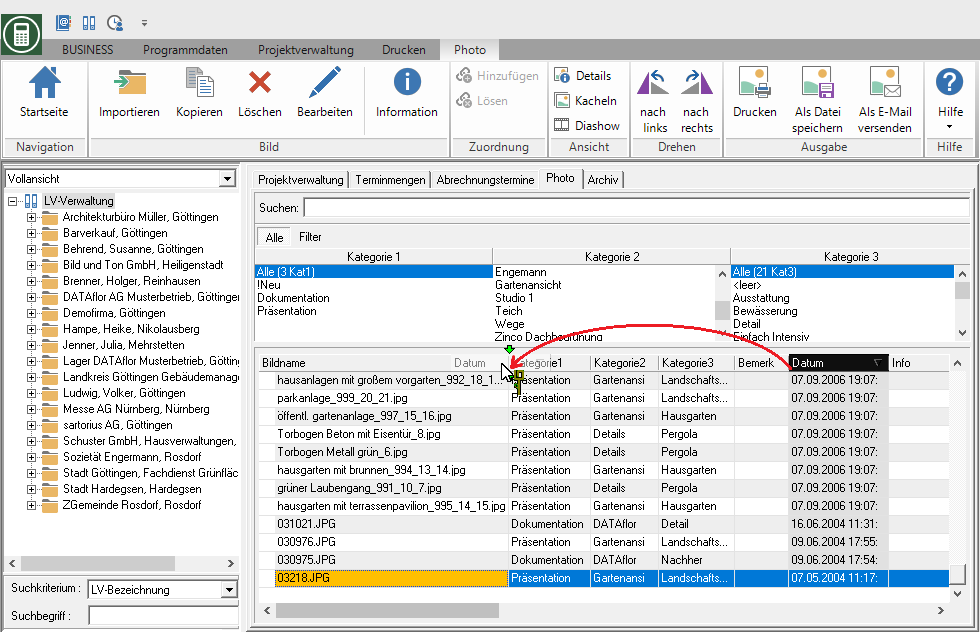
Bekijk als tegels
Om de afbeeldingen in miniatuurweergave weer te geven, klikt u op in het menu Foto auf  .
.
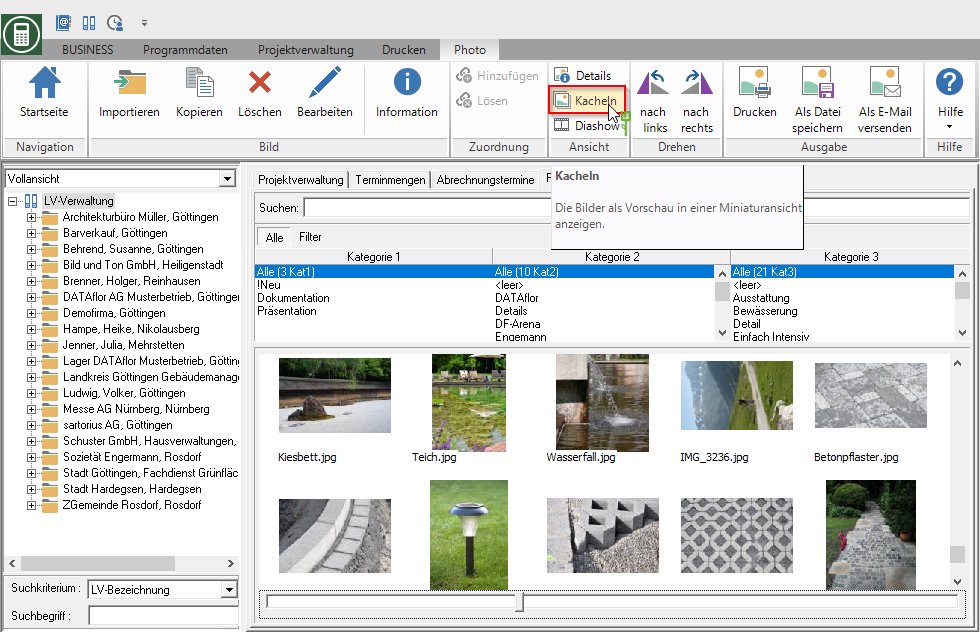
U kunt de grootte waarin de afbeeldingen worden weergegeven wijzigen door de schuifregelaar te verplaatsen terwijl u de muisknop ingedrukt houdt.
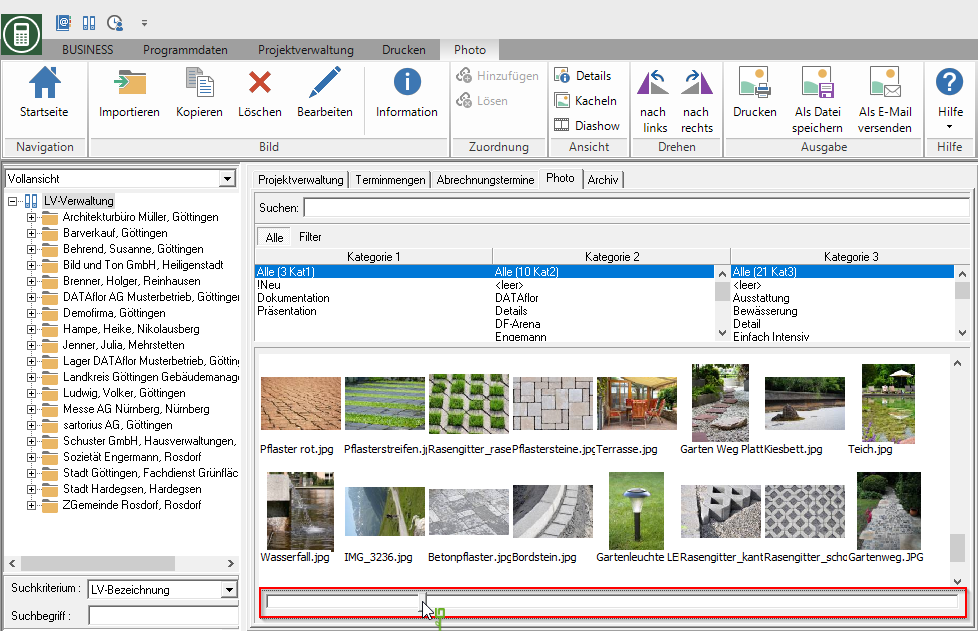
De oriëntatie van een afbeelding kan worden aangepast door deze te draaien naar links en naar rechts kan 90 ° worden gewijzigd. Markeer de afbeelding of met Ctrl of Shift meerdere afbeeldingen en klik in het menu Foto auf  of
of  .
.

De evaluatie wordt gesymboliseerd in de vorm van stippen onder de afbeelding.
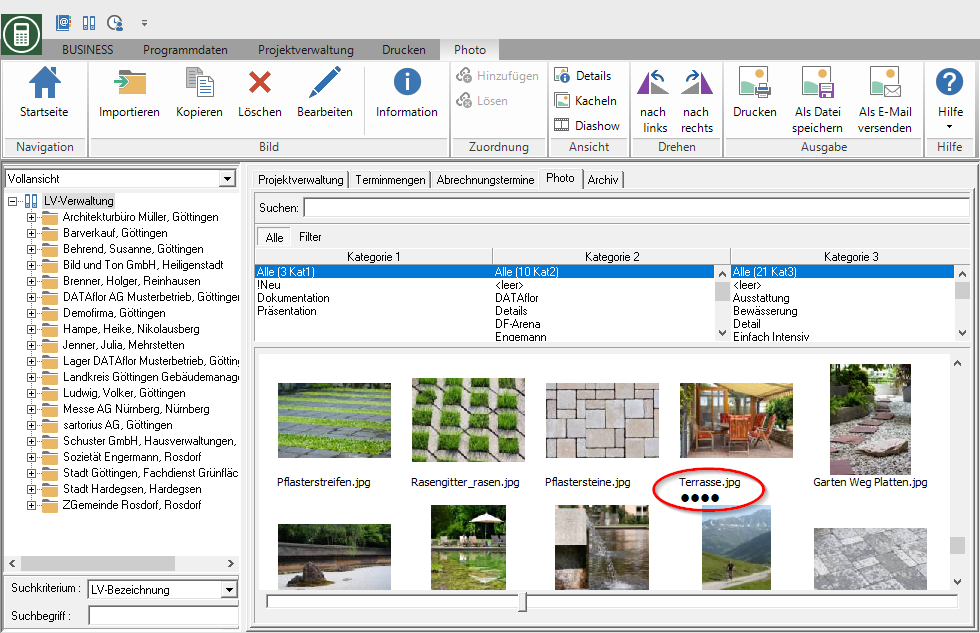
Bekijk als een diavoorstelling
Klik je in het menu Foto auf  , worden alle gemarkeerde afbeeldingen automatisch na elkaar weergegeven in de modus Volledig scherm.
, worden alle gemarkeerde afbeeldingen automatisch na elkaar weergegeven in de modus Volledig scherm.

In de diavoorstelling wordt een bedieningsmenu weergegeven waarmee u de presentatie op het scherm kunt bedienen.

U kunt de presentatie ook bedienen met het toetsenbord:
| Rol | Gebruik de pijltjestoetsen om vooruit of achteruit te bladeren. |
| pauze | Door te drukken spatiebalk of P pauzeert de presentatie. Als je de spatiebalk druk nogmaals, de presentatie gaat verder. |
| Tekst weergeven / verbergen | Als u tekst aan afbeeldingen heeft toegevoegd, worden deze alleen in de presentatie weergegeven als u op de knop voor de bijbehorende afbeelding drukt L druk voor laag. Om de tekst weer te verbergen, drukt u nogmaals op de knop L drücken. |
| Beëindig de presentatie | U beëindigt de presentatie met Esc. |
